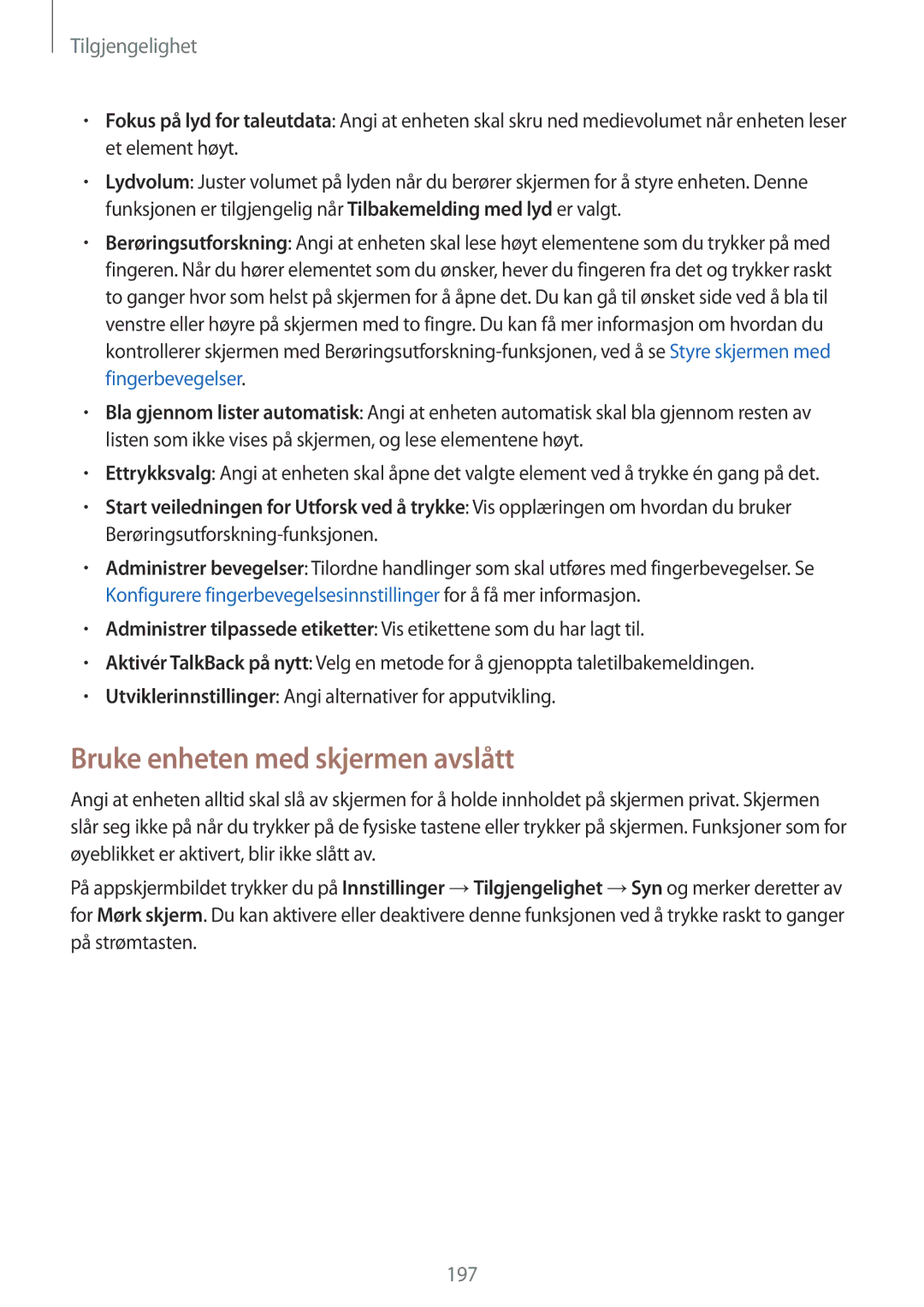Tilgjengelighet
•Fokus på lyd for taleutdata: Angi at enheten skal skru ned medievolumet når enheten leser et element høyt.
•Lydvolum: Juster volumet på lyden når du berører skjermen for å styre enheten. Denne funksjonen er tilgjengelig når Tilbakemelding med lyd er valgt.
•Berøringsutforskning: Angi at enheten skal lese høyt elementene som du trykker på med fingeren. Når du hører elementet som du ønsker, hever du fingeren fra det og trykker raskt to ganger hvor som helst på skjermen for å åpne det. Du kan gå til ønsket side ved å bla til venstre eller høyre på skjermen med to fingre. Du kan få mer informasjon om hvordan du kontrollerer skjermen med
•Bla gjennom lister automatisk: Angi at enheten automatisk skal bla gjennom resten av listen som ikke vises på skjermen, og lese elementene høyt.
•Ettrykksvalg: Angi at enheten skal åpne det valgte element ved å trykke én gang på det.
•Start veiledningen for Utforsk ved å trykke: Vis opplæringen om hvordan du bruker
•Administrer bevegelser: Tilordne handlinger som skal utføres med fingerbevegelser. Se Konfigurere fingerbevegelsesinnstillinger for å få mer informasjon.
•Administrer tilpassede etiketter: Vis etikettene som du har lagt til.
•Aktivér TalkBack på nytt: Velg en metode for å gjenoppta taletilbakemeldingen.
•Utviklerinnstillinger: Angi alternativer for apputvikling.
Bruke enheten med skjermen avslått
Angi at enheten alltid skal slå av skjermen for å holde innholdet på skjermen privat. Skjermen slår seg ikke på når du trykker på de fysiske tastene eller trykker på skjermen. Funksjoner som for øyeblikket er aktivert, blir ikke slått av.
På appskjermbildet trykker du på Innstillinger →Tilgjengelighet →Syn og merker deretter av for Mørk skjerm. Du kan aktivere eller deaktivere denne funksjonen ved å trykke raskt to ganger på strømtasten.
197